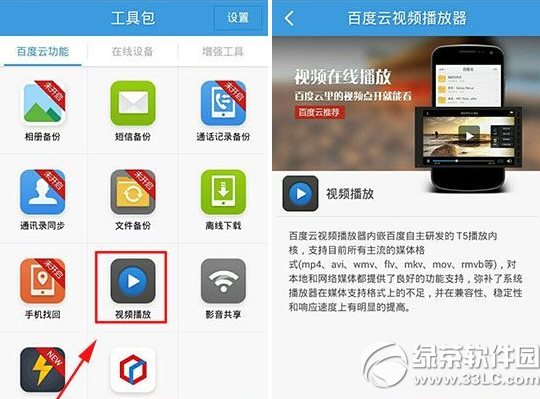萬盛學電腦網 >> 媒體工具 >> 如何解決MindManager參數錯誤或參數不正確問題
如何解決MindManager參數錯誤或參數不正確問題
在使用MindManager思維導圖模板時,如果出現類似如下提示,表示出現MindManager參數錯誤或者參數不正確問題。參數錯誤原因是什麼?幾個步驟幫你解決參數錯誤問題。

MindManager參數錯誤原因
出現mindmanager 參數錯誤主要發生在應用其他模板時發生,然後軟件自動關閉,無法使用。主要原因是因為使用了盜版或者破解軟件或者漢化程序,使用正版軟件將可解決,或者是引用模板時無法使用參數,如果仍舊存在可以參考如下步驟解決。
MindManager參數錯誤解決方案
步驟一 首先要找到這四個模板的文件夾:Communcation、Personal Productivity、Strategy、Team Productivity,如果是2012以上的版本應該是有六個文件夾Management、Meetings and Events、Personal Productivity、Problem Solving、Project Management、Strategic Planning。 (漢化版請尋找相對應的漢語名稱,如管理)
* 如果是Windows XP系統,打開路徑: C:Documents and Settings用戶名Local SettingsApplication DataMindjetMindManager15LibraryENUTemplates
* 如果是Windows 7系統,打開路徑: C:Users用戶名AppDataLocalMindjetMindManager15LibraryENUTemplates
* 如果是2003系統,打開路徑: C:Documents and Settings用戶名Local SettingsApplication DataMindjetMindManager15LibraryENUTemplates

注:1. 用戶名可能不一定是Administrator/Default,到時候根據實際情況進行替換。
2. 如果無法找到,這文件夾是隱藏屬性的,打開工具->文件夾選項->查看,選擇顯示所有文件。
3. 如果實在找不到文件夾 路徑,或者是其他系統的電腦,可以打開C盤隨便搜索下面四個任意文件夾名字如:Communication、Personal Productivity、 Strategy、Team Productivity。
步驟二 依次打開文件夾,找到裡面的模板文件(*.mmat),用MindManager軟件打開模板。

步驟三 右擊

的備注圖標,點擊刪除備注,保存模板。

步驟四 重復上述步驟,依次將所有模板的注釋全部刪除並保存。
通過如上步驟可以解決MindManager參數錯誤或參數不正確問題,如果依然出現,可以聯系我們。
- 上一頁:SAI通透的眼睛的繪制過程
- 下一頁:MindManager注冊碼到哪裡找?